Qu'est-ce que "Hôte de trame d'application" et pourquoi s'exécute-t-il sur mon PC?

Ouvrez le Gestionnaire des tâches sous Windows 10 et un processus d'arrière-plan "Application Frame Host" sera exécuté. Ce processus porte le nom de fichier "ApplicationFrameHost.exe" et fait partie du système d'exploitation Windows 10.
CONNEXION: Quel est ce processus et pourquoi est-il en cours d'exécution sur mon PC?
Cet article fait partie de notre série en cours expliquant divers processus trouvés dans le Gestionnaire des tâches, comme Runtime Broker, svchost.exe, dwm.exe, ctfmon.exe, rundll32.exe, Adobe_Updater.exe, et bien d'autres. Je ne sais pas ce que sont ces services? Commencer à lire
Qu'est-ce que l'application frame framework?
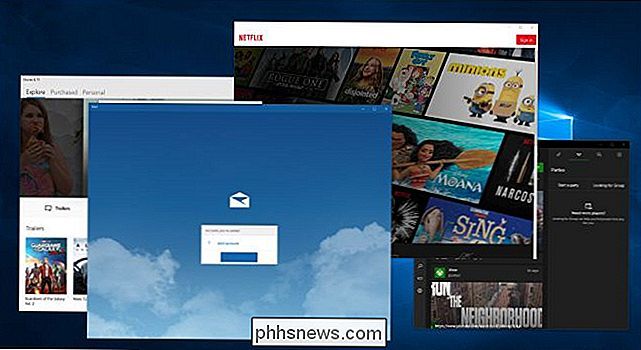
Ce processus est lié aux applications Universal Windows Platform, également appelées applications Store, le nouveau type d'application inclus dans Windows 10. Ces applications sont généralement achetées dans le Windows Store , bien que la plupart des applications incluses dans Windows 10 telles que Mail, Calculator, OneNote, Films et TV, Photos et Groove Music sont également des applications UWP.
Plus précisément, ce processus est chargé d'afficher ces applications dans des cadres (windows) , que vous utilisiez Windows 10 en mode bureau ou en mode tablette. Si vous mettez fin à ce processus, toutes vos applications UWP fermées fermeront
CONNEXES: Pourquoi (la plupart) les applications de bureau ne sont pas disponibles dans le Windows Store
Ces applications sont plus sandboxées que les applications Windows traditionnelles. Contrairement aux applications de bureau Windows traditionnelles, souvent appelées applications Win32, les applications UWP sont limitées dans ce qu'elles peuvent faire. Par exemple, ils ne peuvent pas espionner les données contenues dans d'autres applications. C'est probablement pourquoi ils ont besoin d'un processus supplémentaire pour afficher leur contenu sur le bureau Windows. Toutefois, Microsoft ne fournit aucune documentation officielle expliquant exactement ce dont ce processus est responsable.
Pourquoi utilise-t-on le processeur et la mémoire?
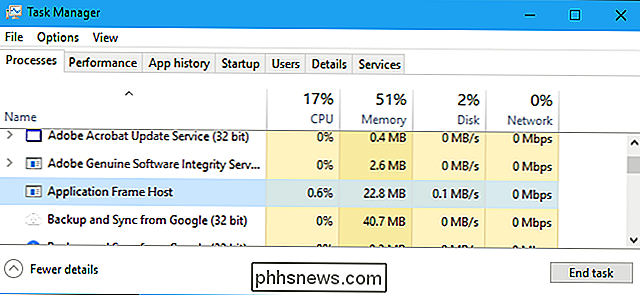
En utilisation normale sur PC, le processus hôte de l'application doit rester en arrière-plan et N'utilisez qu'une petite quantité de CPU et de mémoire. Lorsque nous avons lancé huit applications UWP sur notre système, nous avons constaté que son utilisation de la mémoire n'atteignait que 20,6 Mo. Le processus a utilisé moins de 1% de CPU pendant quelques instants quand nous avons lancé une application UWP, et utilisé 0% CPU.
Nous avons vu des rapports indiquant que ce processus peut utiliser une grande quantité de ressources CPU dans certaines situations . On ne sait pas ce qui peut causer cela, et cela ressemble à un bug quelque part dans Windows 10. Si vous trouvez que ce processus utilise trop de CPU, nous vous encourageons à vous déconnecter de Windows et à vous reconnecter (ou à terminer le processus dans la tâche Manager, qui fermera également vos applications UWP ouvertes). Cela entraînera Windows à redémarrer le processus et le problème sera corrigé.
CONNEXION: Comment réparer les fichiers système Windows endommagés avec les commandes SFC et DISM
Si le problème persiste, nous recommandons des étapes de dépannage normales . Tout d'abord, essayez d'exécuter Windows Update pour installer les dernières mises à jour, ce qui peut résoudre le problème. Exécutez les commandes SFC et DISM pour tenter de réparer les fichiers système endommagés. Si rien ne résout le problème, vous pouvez même essayer de réinitialiser Windows à un nouvel état.
Puis-je le désactiver?
Vous ne pouvez pas désactiver ce processus. Si vous cliquez avec le bouton droit dans le Gestionnaire des tâches et sélectionnez "Fin de tâche", le processus sera fermé. Toutes vos applications UWP ou Store ouvertes, le nouveau type d'application inclus avec Windows 10, seront également fermées. Cependant, la prochaine fois que vous ouvrirez une application UWP, Windows lancera automatiquement le processus Hôte du cadre d'application. Il a démarré en arrière-plan selon les besoins de Windows 10 et vous ne pouvez pas l'arrêter.
S'agit-il d'un virus?
Pour vérifier que le processus Hôte de trame applicative exécuté sur votre système est réel, cliquez avec le bouton droit de la souris dans le Gestionnaire des tâches et sélectionnez "Ouvrir l'emplacement du fichier".
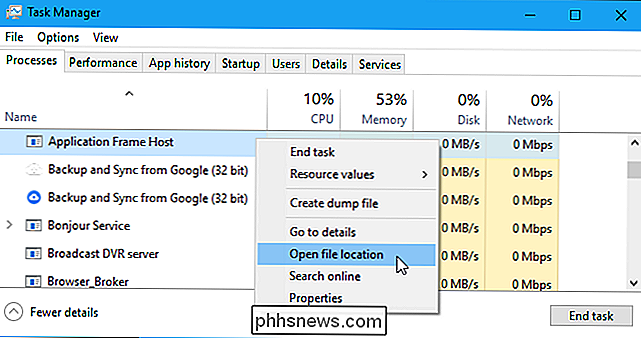
Vous devriez voir une fenêtre de l'Explorateur de fichiers montrant le fichier ApplicationFrameHost.exe dans C: Windows System32. Si Windows vous montre un fichier avec un nom différent - ou un fichier qui n'est pas dans votre dossier System32 - vous avez un problème.
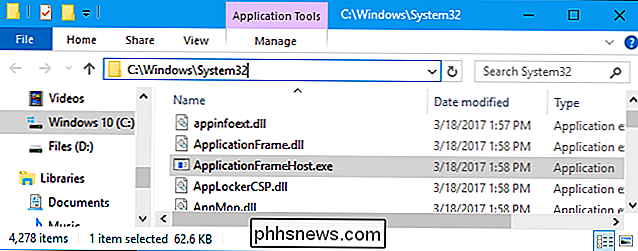
RELATED: Quel est le meilleur Antivirus pour Windows 10? (Windows Defender est-il suffisant?)
Nous n'avons pas vu de rapports de logiciels malveillants imitant le processus Application Frame Host ou ApplicationFrameHost.exe. Toutefois, si vous êtes préoccupé par les logiciels malveillants, il est toujours préférable d'exécuter une analyse avec votre programme antivirus préféré pour vous assurer que rien de dangereux ne s'exécute sur votre système.

Quoi de neuf dans iOS 11 pour iPhone et iPad, maintenant disponible
IOS 11 est sorti le 19 septembre 2017. Apple a annoncé un certain nombre de nouvelles fonctionnalités et modifications à la WWDC 2017 cette année. Des améliorations aux messages et Apple Pay en passant par la gestion multitâche et la gestion des fichiers sur l'iPad, voici les meilleures nouvelles fonctionnalités.

Comment rechercher un site Web, même s'il n'a pas de fonction de recherche
Vous souhaitez trouver des informations spécifiques sur un site Web donné, mais cela n'offre pas de recherche. Ou peut-être que sa fonctionnalité de recherche interne est tout simplement horrible. Que pouvez-vous faire? Il existe un moyen simple de rechercher n'importe quel site Web, en utilisant n'importe quel moteur de recherche: Google, Bing, DuckDuckGo ou même Yahoo (qui apparemment existe encore).



